亲爱的朋友们,你们有没有遇到过这样的烦恼:在使用Skype通话时,麦克风的声音出奇的小,仿佛你的声音被施了魔法,变得轻飘飘的,让人听不清楚。别急,今天就来帮你解决这个问题,让你的Skype声音响亮起来!
一、检查麦克风连接
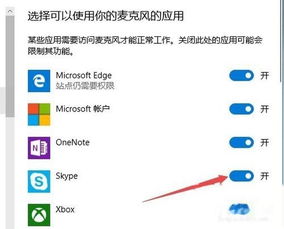
首先,你得确认你的麦克风是不是好好地插在电脑上。有时候,我们可能因为疏忽,导致麦克风没有正确连接。你可以这样做:
1. 查看麦克风插孔:打开电脑的侧面或背面,看看麦克风是否插在正确的插孔里。有些电脑有前置和后置麦克风插孔,确保你插对了。
2. 检查插头:检查麦克风插头是否插得紧,有时候插头松动也会导致声音小。
3. 尝试更换插孔:如果你的电脑有两个麦克风插孔,可以尝试换一个插孔试试,看看声音是否有所改善。
二、调整Skype音频设置

如果麦克风连接没问题,那我们就来看看Skype的音频设置。
1. 打开Skype:首先,当然是要打开Skype软件。

2. 设置音频设备:点击工具栏上的“工具”按钮,选择“选项”。
3. 选择音频设置:在弹出的选项中,选择“音频设置”。
4. 选择麦克风:在“麦克风”部分,你可以看到一个下拉菜单,确保选择了正确的麦克风设备。
5. 调整音量:检查麦克风的音量调节,确保它没有被静音或者调到了最低。
三、检查系统音频设置
有时候,问题可能出在系统的音频设置上。
1. 打开控制面板:点击开始菜单,选择“控制面板”。
2. 选择声音和音频设备:在控制面板中,找到并点击“声音和音频设备”。
3. 选择音频:在弹出的窗口中,选择“音频”。
4. 设置默认设备:在“声音播放”栏中,选择Skype使用的设备,并点击“设为默认值”。
5. 调整音量:在“音量”控制面板中,确保Skype使用的设备音量足够高,未被静音。
四、更新麦克风驱动程序
如果你的麦克风驱动程序过时,也可能导致声音小的问题。
1. 打开设备管理器:点击开始菜单,输入“设备管理器”,然后按回车键。
2. 找到麦克风设备:在设备管理器中,找到“声音、视频和游戏控制器”类别,展开它。
3. 更新驱动程序:右键点击麦克风设备,选择“更新驱动程序软件”。
4. 选择自动搜索更新的驱动程序软件:在弹出的窗口中,选择“自动搜索更新的驱动程序软件”。
5. 安装驱动程序:按照提示完成驱动程序的安装。
五、其他注意事项
1. 检查网络:确保你的网络连接稳定,否则可能会影响通话质量。
2. 关闭其他音频应用程序:有些应用程序可能会占用麦克风,导致Skype声音小。
3. 使用耳机:如果你使用耳机,确保耳机音量足够高。
4. 重启电脑:有时候,重启电脑可以解决一些问题。
亲爱的朋友们,以上就是解决Skype麦克风声音小的问题的详细步骤。希望对你有所帮助,让你的Skype通话更加顺畅!
